「Switchの通信速度が遅くて困っている・・・・」
このような悩みや問題に直面している場合は無線接続が原因である可能性があります。スムーズなゲームプレイのために有線LANケーブルがおすすめと聞いたことはありませんか??
正しい接続方法を行えばSwitchのネット速度の改善が見込める場合があります!!
この記事で解決する疑問
・Switchに有線LANを接続する方法・やり方
・Switchに有線接続するメリットとデメリット
・それでもネット環境が改善しない場合の解決策
このページではWiiの通信速度改善に効果がある『Switchに有線LANを接続する方法・手順・やり方まとめ』を紹介していきます。
| サービス特徴 | レビュー | |
|---|---|---|
| ・最大2Gbpsの超高速回線 ・大会があるeSports施設でも採用 ・現状日本最速のネット回線 |
解説 | |
| ソフトバンク光 | ・最大1Gbpsの高速回線 ・IPv6高速ハイブリットで安定 ・IPv6のポート制限なし |
解説 |
| |
・最大1Gbpsの高速回線 ・独自光ファイバーで速度が安定している回線 |
解説 |
| ドコモ光 | ・最大1Gbpsの高速回線 ・全国の約93%にサービスを提供 |
解説 |
※解説を押すとレビューページに飛びます。
ページコンテンツ
Switchに有線LANを接続する方法・やり方
SwitchをLAN(有線)接続する方法について紹介していきます!!
自宅にネット回線が引いている場合はブロードバンドルータがあり、LANケーブルが挿さっているかと思います。

スイッチはオンボードイーサネットポートをサポートしていませんが、スイッチドックに有線インターネット接続を設定することは可能です。
Switchに有線LAN接続時に準備するもの
Switchに有線ケーブルを接続する際に必須な物を用意しましょう。
LAN-USBアダプター
LANケーブル
SwitchのLANポートとルーターorモデムを接続する有線LANケーブル。
3.ルータorモデム
Wi-Fi利用時に必須のルーター。
背面にLANケーブルを接続可能なポートが搭載されておりますので、そちらに接続する形。部屋のポートが余っていれば購入の必要はありません。
Switchに有線LAN接続する方法手順
まず、スイッチをルーターに接続するのに十分な長さの既知のイーサネットケーブルがあることを確認します。ルーターが別の部屋にある場合は、より長いイーサネットケーブルを入手してください
次に、LANアダプターをNintendoSwitchドックに接続する準備をします。
- Nintendo Switchドックの背面パネルを開き、LANアダプターをUSBポートに接続します。
- イーサネットケーブルを入手し、一方の端をLANアダプタに接続します。

- 次に、ケーブルのもう一方の端をルーターまたはゲートウェイに接続します。
- Nintendo Switchコンソールで、ホーム画面に移動し、[システム設定]を選択します。

- インターネットを選択します。
- [インターネット設定]を選択します。
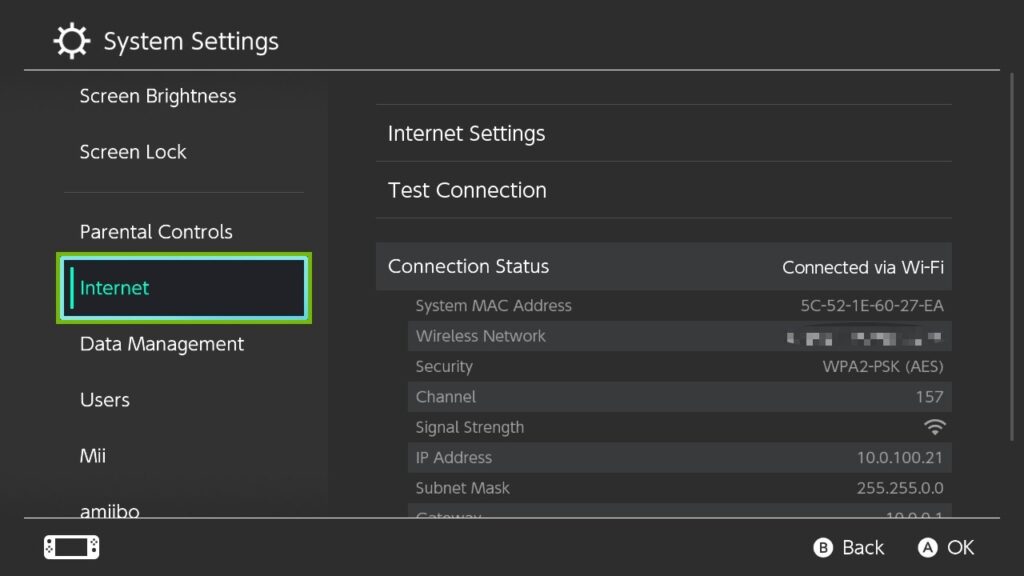
- しばらく待って、有線接続が利用可能になったら選択します。
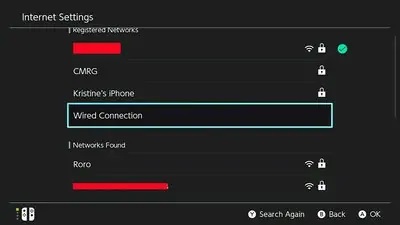
- [有線接続を介してインターネットに接続する]を選択します。
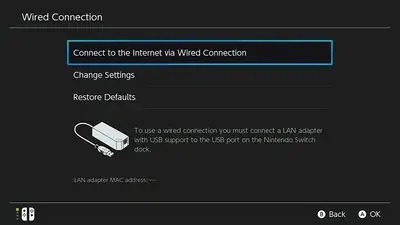
- システムがインターネット接続のテストを終了するのを待ちます。
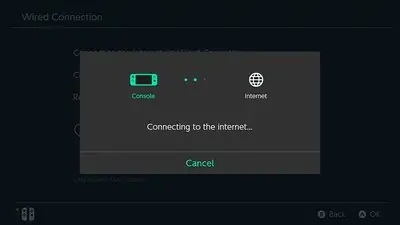
- スイッチは自動的に有線接続を認識し、ホーム画面の右上隅に有線インターネットの記号を表示します。
これらの手順を完了すると、Switchが残りの作業を行います。イーサネットコードを検出し、コンソールをインターネットに接続します。
これにより、Switchのインターネット接続が改善されます。
有線接続ができない場合は、Switchをルーターに近づけて(またはその逆に)信号を強化してみてください。
Switchに有線接続するメリットとデメリット
無線・有線接続どちらを選べばいいか迷っている方は有線LANケーブル接続の【メリット・デメリット】を確認しておこう。
有線接続するメリット・利点
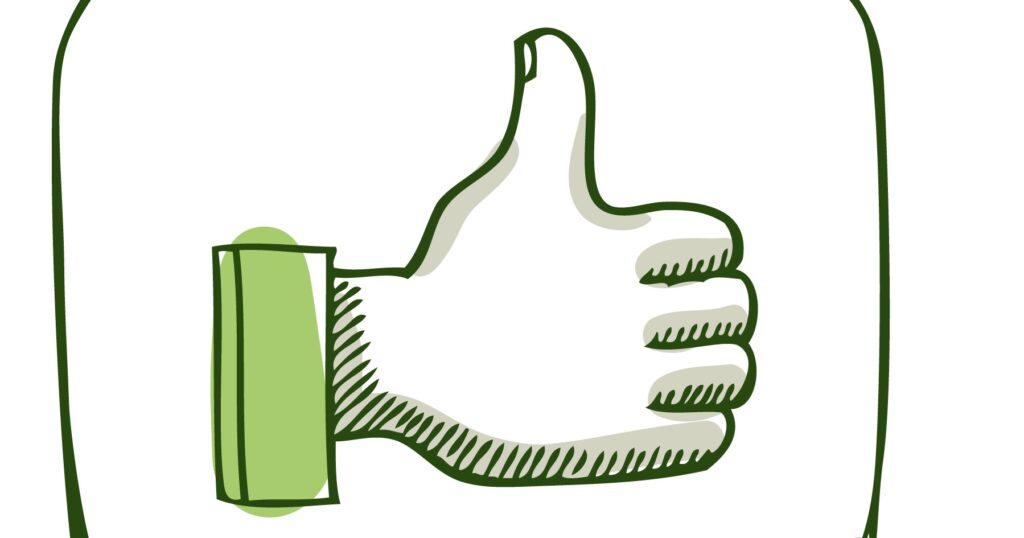
有線接続のメリットは下記項目になります。
[box class="yellow_box" title="メリット"]
- 回線速度が速い
- ラグや中断などが改善・減少
- ネット回線が安定【外部に影響されない】
[/box]
利点について詳しく解説していこう!!!
回線速度が速い
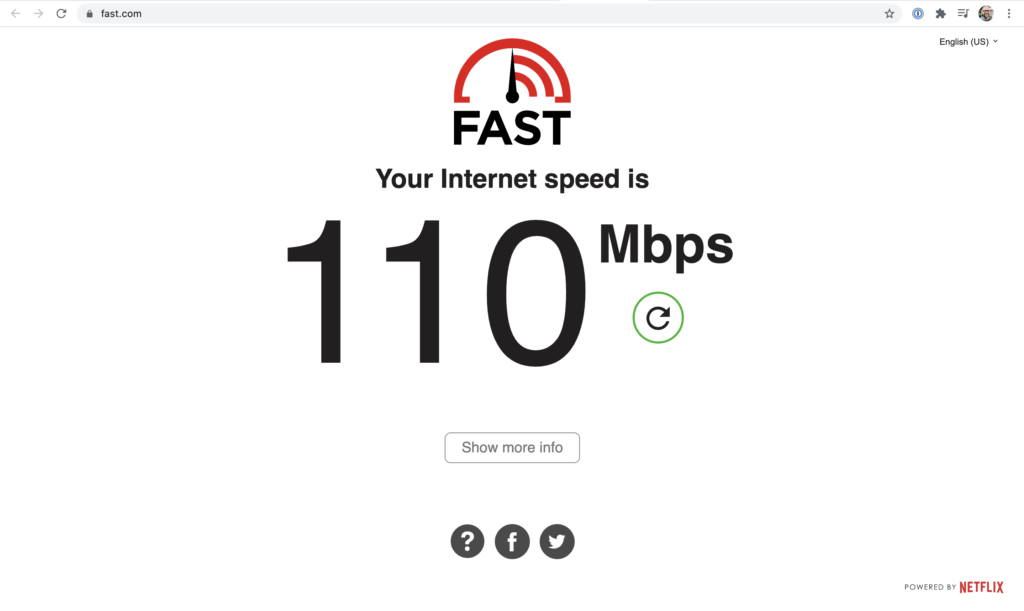
有線で接続する最大のメリットは【回線速度の高速化】
ゲームのダウンロードやアップデートがWi-Fi無線と比べた際に、わざわざ通信テストをしなくても体感で早くなったのを感じられるほどです
オフラインゲーマーであればさほど使用しないので場所の制限を設けずにネット接続ができる無線接続でも問題ありません。
ただ最近のオンラインゲームはゲームグラフィックの向上で通信量が増えたりやアップデートが頻繁にあったりなど有線にするメリットはかなり大きいと感じます。
ラグや中断などが改善・減少

またオンラインゲームにおける天敵ラグも解消されます。
FPSユーザーなら分かると思いますが、一瞬の油断が命取りになる戦いにおいて長ければ数秒操作不能になるラグは不利なんてものではありません・・・
ラグにより相手の動作のほうが先に反映されるのでその間に蜂の巣にされるなんてことも。
ネット回線が安定【外部に影響されない】
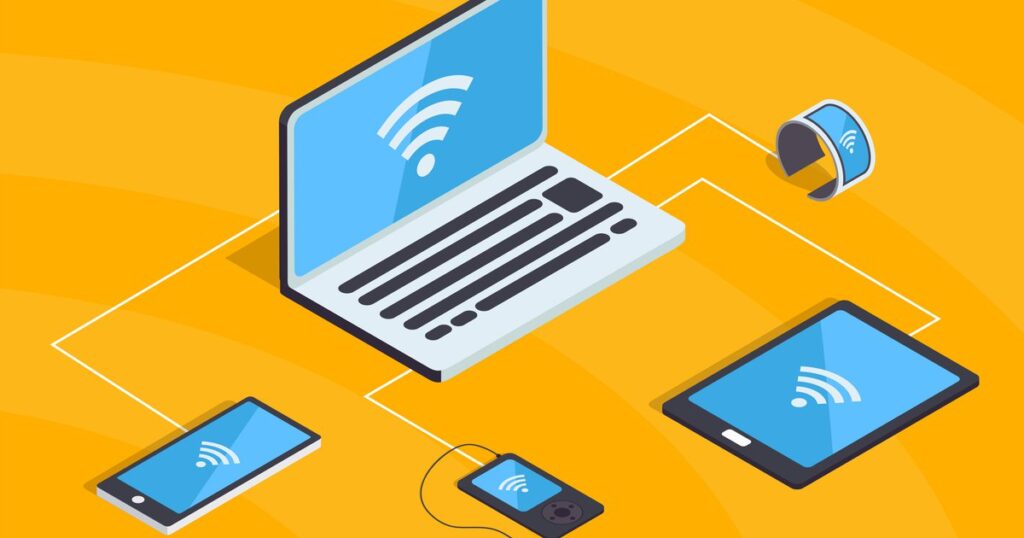
wi-fiの場合は[電波を飛ばして通信する仕組み]のためどうしても外部の通信機器に影響されてしまい、電波が不安定になるのは仕方ありません。
逆に有線ケーブルの場合接続先を限定することができるので、回線自体が遅くなければ接続が切れてオフラインに戻るなんて悩みからも解決されます。
有線接続するデメリット
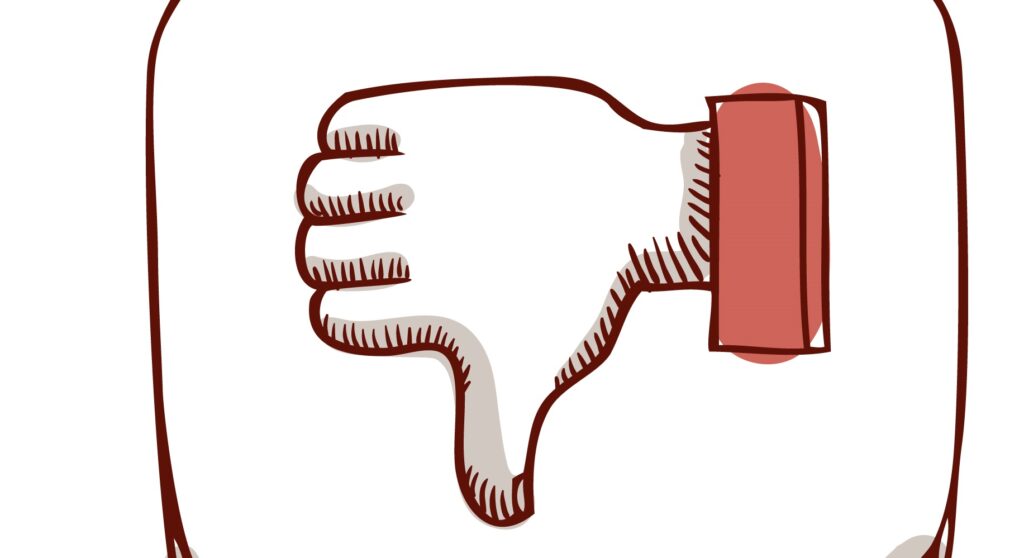
有線接続のデメリットは下記項目になります。
[box class="yellow_box" title="デメリット"]
- 混線などの見た目の悪さ
- LANケーブルの届く範囲のみ設置に限られる
[/box]
デメリットについて詳しく解説していこう!!!
混線などの見た目の悪さ

有線はもちろんケーブルを使用するので混線しがちです。
ゲーム機の背面には充電ケーブルやコントローラーケーブルなどの配線で散らかった状態になりますので見た目も悪い。
↑上記のようなケーブル整理用品を使えば解決しますが無線であれば無駄な出費もすることなくオンラインゲームを楽しむことができます。
LANケーブルの届く範囲のみ設置に限られる
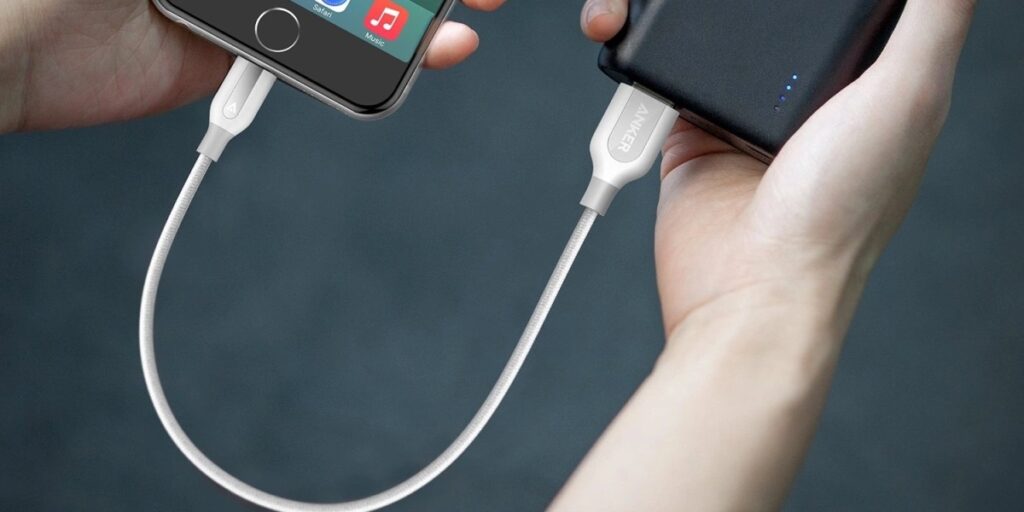
一番のデメリットは[接続する場所が限られる]点だと思います。
ルータの場所がゲーム機のある場所と遠い場合その場所までケーブルを引かないといけません。一部屋のなかであればなんとか対応できますが、仮に接続先が2階から一階なんて場合だと現実問題難しいと言わざるを得ません。
もちろん無理とは言いませんがケーブルが長ければ長いほど、値は張りますし普通に生活する上で邪魔ですよね・・・
なので場所が限定されると言っていいでしょう。
SwitchでおすすめのLANケーブル(有線)
SwitchでおすすめのLANケーブルを紹介します。
実はLANケーブルの種類によって回線速度が大きく変わることがありますので適切なLANケーブルを選びましょう。
LANケーブルの規格は重要!!
LANケーブルにはスペック/規格を表す「カテゴリ」がございます。
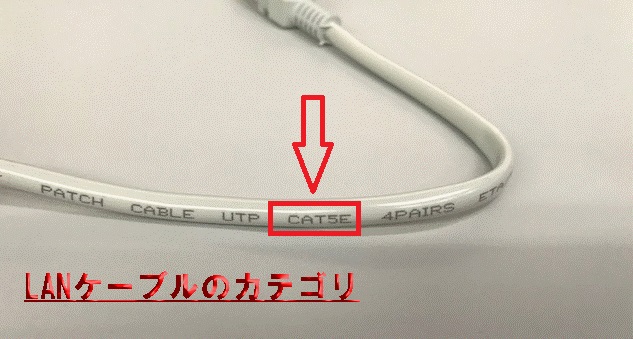
LANケーブル本体の横部分に『CAT〇〇』のような数字が記載されているパターンと、『EIA~』のような文字列が並んでいるパターンの2種類があります。
表示方法は違いますがこの数字文字でカテゴリを確認できます!
カテゴリを見る際のポイントは最大速度に注目しましょう!!

基本的にはカテゴリの数字が高くなればなるほど最大速度と周波数帯域も高くなります。
Switchで使うためにベストな規格「6A/7」あたりがコスパと性能のバランスに優れています。
現在主流な光回線は最大速度が1Gbpsになりますので、それに対応しているカテゴリを選ぶのがマストで逆にスペックが高すぎても使いこなせないので「6A/7」がベスト!
[kanren postid="83"]
↑オンラインゲーム向きのLANケーブルの選び方はこちらから
快適なオンラインゲームには安定したネット回線が必要!!
ここまでSwitchの有線接続の設定方法について解説しました。
ただでSwitchの有線接続は、Switchの速度改善における応急処置のようなものと考えておくべきです。ネット環境の土台であるネット回線が不安定の場合、どんなにDNS値を変更しても意味がありません。
通信速度が遅いネット回線では、ラグなど通信障害を引き起こします。
『ラグが酷い…』
『画面がスムーズに動かない…』
といった症状に悩んでいる人は、まず利用中のネット回線の通信速度を測定してみるのが良いでしょう。
【計測速度サイト FAST】
自分の回線がどの程度の速度なのか計測してみることを勧めます!
上の計測サイトでもし【ダウンロードが50MBS以下】【アップロードが50MBS以下】【反応速度(PING値)が30MS以上】【ジッター値が10MS以上】のどれかに該当していた場合は問題が通信回線の可能性が高いため切り替えを検討したほうがいいです。
[kanren postid="720]
↑Switchのより詳しいネット速度検索方法はこちら!!
ラグ防止にはPing値を確認(応答速度改善)

また速度以外にもラグの防止として重要なのが「Ping値」
あまり聞き慣れない単語ですが、回線選びには必須の項目でPing値(ピングち)とは、【インターネット通信におけるデータ送受信の応答速度】のこと。
ゲームにおいては「遅延/ラグ」に即決します。
↓Ping値の目安はこちら
| 目安 | Ping値 |
| 快速/遅延を認識できない | 20 ms 以下 |
| 動作が遅れる/判定に若干の誤差 | 20~ 50 ms |
| 動作がもっさり/標準がブレる | 51 ~ 99 ms |
| オンラインゲームは諦めよう | 100 ms 以上 |
Ping値の数値は低ければ低いほど良く、数値が悪い場合ゲーム中の操作の遅延や、判定が遅れる原因
1ms~20msなどのようにPing値が低い回線なら、常にデータの送受信が行われるアクション系やレーシング系のオンラインゲームでも快適に遊べるようになります
通信速度・ラグ・遅延問題を解決する方法

では通信関連問題の修正方法を紹介します。
[box class="black_box" title="解決策"]
- 快速なネット回線の切り替え【一番効果が高い】
- VPNを導入【即導入可能・セキュリティ向上】
- 無線から有線接続に切り替え【安価で対策】
[/box]
大まかに分けて3つの改善策があるので自分の環境やお好みに合わせて検討しよう!!
修正方法1:快速なネット回線の切り替え【一番効果が高い】

回線速度・ラグ等の問題を劇的に変更してくれる方法は【ネット回線の切り替え】
特に以下のような回線を利用している人は、乗り換えをおすすめします。
[box class="glay_box" title="おすすめできない回線"]
- マンションに無料で付いている回線:D.U-netやレオネットなど
- 持ち運び系のWi-Fi:WiMAXシリーズや○○Wi-Fiシリーズ
- コンセント挿すだけ回線:ソフトバンクエアーやホームルーター
- ADSL回線:YahooBB、フレッツADSL
- CATV回線:Jcomやベイコムなど
[/box]
もちろんこれらの回線が絶対に悪いというわけではありませんが、データや口コミを見る限り、悪い可能性が高いので注意しておいた方が良いです。
回線を切り替えるならゲームでの評判が良い以下の回線をおすすめします。
| 回線 | 平均ダウンロード・アップロード値 |
|---|---|
| NURO光 | ダウンロード速度:460.91Mbps アップロード速度:401.01Mbps |
| ソフトバンク光 | ダウンロード速度:316.63Mbps アップロード速度:186.24Mbps |
| |
ダウンロード速度:368.15Mbps アップロード速度:266.42Mbps |
| ドコモ光 | ダウンロード速度:284.11Mbps アップロード速度:194.54Mbps |
特におすすめなのは独自回線を利用している「NURO光![]() 」「
」「 ![]() auひかり
auひかり」。
他社の回線と比較して高速で安定しており、低速になりがちの夜も問題なく利用できオンラインゲーム・ゲームダウンロードに向いている回線となっています。
「ドコモ光 」や「 ソフトバンク光」はスマホとのセット割が強く特定のユーザーならばほかの回線に比べてお得に利用することができます。
↑オンラインゲームに向いているネット回線
こういったゲームにおすすめの回線や特徴については、以下別記事で解説していますので、切り替えを検討している人はチェックしてみてください。
どのネット回線がおすすめ???

個人的におすすめなネット回線は【NURO光】になります。
NURO光、あれから1週間経ったけど相変わらず快適。Wi-Fiでも安定して500Mbpsほどは出る。ONUのWi-Fiは使わずに、TP-linkのルーターで電波を飛ばす設定にしてる。遅い遅い勢の中には環境晒してない人多いし、極端に遅い人は単に外れ値なだけと見てる。NUROは速い。安心していい。 https://t.co/Ac3s8ruvdE
— のぶぶー🐖WEBマーケ事業代表&IT企業インハウスマーケター (@nobuboo511) November 14, 2022
日本国内の主要ネットサービスの速度と比較してみましょう。
| サービス名 | 速度(最大) |
| NURO光 | 2G |
| フレッツ光 | 1G |
| auひかり | 1G |
| 光コラボレーション (ドコモ光、ソフトバンク光等) |
1G |
| ADSL | 0.05G(50M) |
| ケーブルテレビ(J:COM) | 0.32G(320M) |
ダントツのスピードで現在の問題やストレスから解放される可能性が非常に高いです。
今なら特典として【45000円キャッシュバック】・【他社からの解約金を20000円負担】・【工事費無料】とお得なキャンペーンが盛りだくさん!!
しかもNUROに満足できなかった方は契約解除が無料とのこと・・・
リスクゼロで乗り換えが可能なのでいままで違約金や万が一遅かった場合の不安などを感じず乗り換えを躊躇していたかたにお勧めです!!
修正方法2:VPNを導入【即導入可能・セキュリティ向上】
ネット回線の切り替えは通信速度の改善や安定にかなり効果的ですが、どうしても「回線切り替えまで時間が掛かる」「手続が面倒」など手軽さには欠けます。
そういった場合は通信環境に【VPN】を導入することでわずか5分で改善されます。
VPNとは??
「Virtual Private Network」の略。
簡単に言うと仮想の「専用回線」を使って、インターネットを利用することができます。
IPアドレスを自由に変更することができるので匿名性が向上します。
無料のサービスもありますが、回線品質が悪く速度が遅い問題があります。
そのため、回線品質が良い「NordVPN」等が人気です。

↑こんな感じで各国・各地域にあるサーバーを暗号化しつつワンクリックで使用できるサービス
特にかなり遅い回線を利用している人には効果がある方法で、インターネットのデータの流れをVPNに変更することで改善することができます。
[box class="yellow_box" title="VPNメリット"]
- 海外限定のゲームや地域早期リリースゲームをプレイ可能
- 不当なオンラインゲーム垢バン対策
- サイバー攻撃者によるゲームの干渉からゲーマーを保護する-保証されたセキュリティ
- 高速な接続によるゲーム体験の向上-パフォーマンスの向上
[/box]
それ以外にもVPNでは様々なメリットがありゲームをプレイするなら導入するより快適に!
[kanren postid="1001]
↑VPNを設定する方法
どのVPNがおすすめ???
個人的におすすめなのが【NordVPN】がおすすめ。
[box class="yellow_box" title="NORDVPNの利点"]
- スマホ・タブレット・パソコンのセキュリティ対策に!!
- ログ・履歴が保持されない
- セキュリティが強固
- 料金が安い・返金制度
[/box]
有名VPNのExpressVPNは最安で$8.32(約900円)なのに比べ、NordVPNは$2.99(約400円)と半値近く違うので毎月のコストが掛かりません。
さらに【一ヶ月であればいつでも無条件返金】なので、まず試しに使ってみて使わなそうならやめることもできるので登録のハードルが低いのも個人的にはありがたかったです。
修正方法3:無線から有線接続に切り替え【安価で対策】

有名な速度改善法ですが【接続を有線に切り替える】方法は効果的です。
特にラグや遅延に強く何かと外部の要因に影響されやすい無線よりも、通信を一本化できる有線は通信の安定性に優れFPSなどのガチゲーマーは有線一択になります。
しかも簡単に変更できるので最初に対策しておきましょう。
【LAN-USBアダプター】
【LANケーブル】
LANケーブルと LANアダプターを用意すれば、割と簡単に接続することが可能です。
これにより、ドッキングモードでのみプレイできるようになりますが、スイッチでゲームをプレイすることにした場合は、試してみる価値があります。
[kanren postid="432"]
↑Switchで有線LAN接続を設定するやり方
ただやはり有線が邪魔だったり・物理的に有線を繋ぐごとができないなどの問題が発生するので、無線自体を強化することを進めます。
オンラインゲームにおすすめのネット回線は???

もしネット回線の切り替えを検討したいかたにおすすめなのが以下の回線!!
工事や解約の手続きなど少しの手間は必要になりますが、キャッシュバックや違約金負担などがあるため、金額的に損することはほとんどありません。
プロゲーマーも利用する 最大2Gbpsの最速回線『NURO光』

| 最大通信速度 | ダウンロード2Gbps/アップロード1Gbps |
| 月額料金 | 5.217円 |
| マンション用プラン月額料金 | 2000円~2750円(条件あり) |
| 申し込み特典(webサイト限定) | 450,00円~60,000円 |
| 工事費 | 44,000円を30回払い30回割引で実質無料 |
SONYグループの子会社であるSo-netが運営している[NURO光]
ほかの回線に比べて圧倒的な【回線速度・ダウンロード/アップロード】速度が魅力の回線で最大2Gbpsの超高速回線になります。
感覚的な物ではないことの証明として「みんなのネット回線速度」という回線の利用者の実測値をリアルタイムでまとめているサイトを参考に直近数月間の平均速度を掲載しています。
| ダウンロード平均速度 (下り) |
アップロード平均速度 (上り) |
|
|---|---|---|
| 499Mbps | 430Mbps | |
| auひかり | 420Mbps | 300Mbps |
| ソフトバンク光 | 315Mbps | 208Mbps |
| ドコモ光 | 270Mbps | 208Mbps |
利用者が限定的な地域限定回線を除いた主要4回線を比較したところ【NURO光がダウンロード速度・アップロード速度ともにトップ】という結果に!!
また速度以外にも[通常44000円の工事費が無料][プレステ5のレンタル][45000円の高額キャッシュバック]などのお得なキャンペーンが目白押しなので、速度にこだわりたい特にFPSユーザーにはおすすめの回線になります。
NURO光の公式サイトからの申し込みを行ってください!
[kanren postid="2162"]
↑NURO光の速度・メリット・デメリット
3大キャリア唯一の独自回線『auひかり』

| 最大通信速度 | ダウンロード1Gbps/アップロード1Gbps |
| 月額料金 | 戸建タイプ:5,610円 マンションタイプ:4,180円~ |
| AUスマホ割引 | 11000円(条件あり) |
| キャッシュバック | 20000円 |
| 工事費 | 実質無料 |
独特なCMで有名のauひかり!!
3大キャリアの一角を担うにふさわしく、ゲーム利用におけるネット回線として問題ないレベルで利用することが可能です。
auひかりはほかの2大キャリア[ソフトバンク・ドコモ光]とは違い、独自の光ファイバーを所有しているため夜などの混雑時における速度遅延がほぼ発生しません。

また現在のスマホがAUであるならば【auスマートバリュー】による割引が受けられる。
[aside type="boader"] auひかりを引いていると家族のauスマホがセットで一代ごとに永年1,100円安くなる [/aside]
この割引は10台まで入るので、例のように「auデータMAX Pro」を契約しているスマホが1台あれば1,100円引き。3台もあれば毎月3,300円も安くなります。
auひかり(So-net)の公式サイトからの申し込みを行ってください!
[kanren postid="2231"]
↑auひかりの速度・メリット・デメリット
対応エリア・100Mbpsの速度補填が魅力の『ドコモ光』

| 最大通信速度 | ダウンロード1Gbps/アップロード1Gbps |
| 月額料金 | 戸建タイプ:5,200円~ マンションタイプ:4,000円~ |
| ドコモユーザー割引 | ドコモの携帯代を最大3,500円毎月割引き |
| 申し込み特典(webサイト限定) | 最大20,000円 |
| 工事費 | 44,000円を30回払い30回割引で実質無料 |
ドコモ岳で有名な3大キャリアの一角[ドコモ光]
ドコモ光は数ある回線会社の中でもトップクラスのシェア率を誇っており、回線が通じない場所を探す方が難しいのが魅力です。

速度に関しては[NURO光]などの独自回線と比べてしまうと、若干遅いが、オンラインゲームをするには十分な性能ですので候補として考えても良いと思います。
またキャッシュバックもGMO経由なら[55000円]と高額!!ドコモ光の公式サイトからの申し込みを行ってください!
NURO光の公式サイトからの申し込みを行ってください!
[kanren postid="2253"]
↑NURO光の速度・メリット・デメリット
3大キャリア唯一の独自回線『auひかり』

| 最大通信速度 | ダウンロード1Gbps/アップロード1Gbps |
| 月額料金 | 戸建タイプ:5,720円 マンションタイプ:4,180円 |
| ソフトバンク携帯/スマホ割引 | ソフトバンク携帯/スマホ |
| 申し込み特典(webサイト限定) | 最大63,400円還元 |
| 工事費 | ・工事費実質無料 ・他社回線解約金を最大10万円まで負担 |
お父さん犬で有名な3大キャリアの一つ[ソフトバンク光]
独自回線に比べてしまうと劣りますが、通常ポートに制限がかかり安定性にかけるIPoEサービスがソフトバンクの場合制限が一切掛からないため安定した通信をすることが可能。

[aside type="boader"]おうち割光セットとは『ソフトバンクスマホとソフトバンク光』など、ソフトバンク系列のスマホとネット回線をセットで利用することで、スマホ月額料金が永年毎月550円(税込)~1,100円(税込)お得になるセット割引サービスのこと。 [/aside]
ソフトバンク光サイトからの申し込みを行ってください!
[kanren postid="2277"]
↑ソフトバンク光の速度・メリット・デメリット
結局どの回線がおすすめ???

個人的にはほかの回線を利用したうえで現在も利用している[NURO光]
やっぱり速度が爆速でほかの人と回線を共有する[ソフトバンク光][ドコモ光]などは、夜極端に遅くなることが多く自宅では夜利用することが多いので不満に思う可能性が高い。
その点どの時間帯でも快適な回線であるNURO光は強いと感じます。

ただNURO光の場合対応地域が色付きの都道府県のみのため、該当地域にお住まいでない方はNURO光と同様の回線方式で夜に遅延のない[ auひかり]がおすすめです。
[ auひかり]はほぼすべての地域に対応しており場所を選ばないメリットがあります。
まとめ

今回は【Switchに有線LANを接続する方法・手順・やり方まとめ! 有線インターネット接続のメリットとおすすめのLANケーブル【プレステ4】】の紹介でした。
絶対に速度が速くなる方法ではありませんが、有線接続にすることで通信速度を改善することがありますのでまず試してみると良いでしょう!
改善方法は契約しているネット回線を変更することで劇的に改善する場合が高いのでしっかりと確認するようにしましょう。
| サービス特徴 | レビュー | |
|---|---|---|
| NURO光 | ・最大2Gbpsの超高速回線 ・大会があるeSports施設でも採用 ・現状日本最速のネット回線 |
解説 |
| ソフトバンク光 | ・最大1Gbpsの高速回線 ・IPv6高速ハイブリットで安定 ・IPv6のポート制限なし |
解説 |
| |
・最大1Gbpsの高速回線 ・独自光ファイバーで速度が安定している回線 |
解説 |
| ドコモ光 | ・最大1Gbpsの高速回線 ・全国の約93%にサービスを提供 |
解説 |
※解説を押すとレビューページに飛びます。
